En este artículo aprenderás lo básico de RPA y podrás hacer una aplicación tipo Hola Mundo usando UIPath RPA como software base de automatización, aprenderás las tareas básicas y a dominar el entorno de UIPath.
Si quieres aprender a programar en java sigue este link.
Si quieres aprender a programar frontend en VUE sigue este link.
1. Qué es UIPath
UIPath es una herramienta categoría RPA y calificada como líder mundial por Gartner y Forrester, que además de tener versión comunitaria para pequeñas empresas o pequeños grupos es muy fácil de aprender y de utilizar.
UIPath tiene dos versiones Studio y StudioX siendo esta segunda una versión más simple para usuarios de negocio que busquen automatizaciones sencillas, de otra parte la versión Studio es más completa y cuenta con mayor cantidad de comandos y funcionalidades.
Para usar UIPath debes descargarlo creando una cuenta que te dará acceso al portal llamado Orquestador desde el cual no solo se descarga el instalador sino también se pueden programar las ejecuciones de los robot o almacenar información sensible en forma de assets o activos. El siguiente link podrás crear la cuenta de UIPath gratuitamente.
2. El entorno de UIPath
La siguiente imagen muestra el entorno general de UIPath. A este punto se llega luego de crear un primer proyecto seleccionando la opción proceso.
Aquí se aprecia varios puntos de la interfaz gráfica de UIPath, siendo los más importantes:
- Menu: este es un menú muy simple con solo tres pestañas donde se agrupan todas las funcionalidades de UIPath.
- Pestaña proyecto: aquí se puede visualizar el proyecto en curso junto con todos sus archivos.
- Actividades: esta pestaña muestra toda las actividades o tareas que un robot puede llegar a realizar.
- Snippets: son pequeños fragmentos de robot que permiten ser reutilizados.
- Zona central: es aquella donde se arrastran las actividades y se construyen los robot.
- Propiedades: son todos los atributos de cada una de las actividades que realiza un robot.
- Salida: muestra toda la información de la ejecución de un robot.

En este punto es importante comprender que un robot en UIPath corresponde a un archivo y el mismo puede tener un elemento inicial que o bien es una secuencia o bien es un workflow, aunque los dos son equivalente el segundo mostrará una representación más gráfica especialmente de las decisiones.
Otro punto importante es que ejecutar un robot va a requerir que el usuario haya iniciado sesión y conectado a la cuenta del orquestador con el que se descargó la aplicación, así mismo la ejecución permite la depuración, es decir la ejecución paso a paso para la inspección de variables y la detección de errores.
3. Creación de un proyecto de UIPath
Para la creación de un proyecto basta con seleccionar la opción proceso en el menu HOME de UIPath, darle un nombre, ubicación y si se quiere una descripción al proyecto.
Este proyecto contendrá uno o varios archivos y cada uno de ellos representará un robot que luego puede ser ejecutado en las máquinas destinadas para ello.
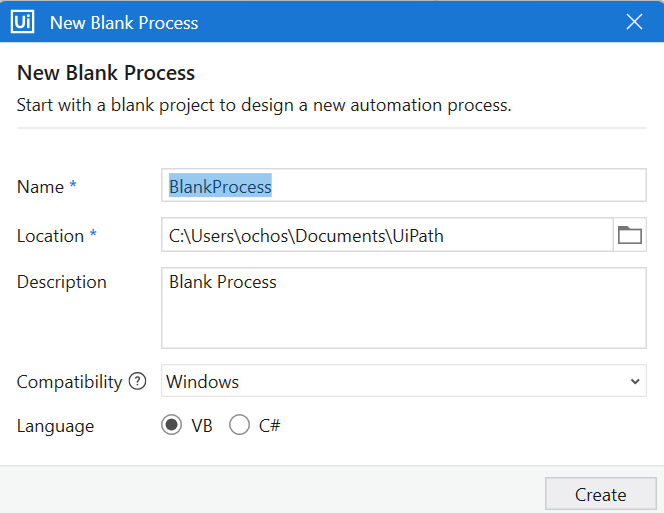
4. Cuadro de mensaje y aplicación Hola Mundo UIPath
Este es el primer proyecto de UIPath y es bastante simple, basta con arrastrar un cuadro o bandeja de mensajes sobre el lienzo principal de UIPath y configurar la tarea con un texto (que se debe escribir entre comillas dobles) el cual se quiera mostrar en pantalla. Este texto también puede construirse con variables o con operaciones entre textos como la concatenación.

El resultado de la ejecución del robot hola mundo se muestra en la siguiente imagen.
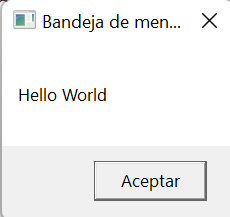
5. Lectura de datos del usuario en UIPath
Si se quiere hace un robot un poco más elaborado que el simple robot Hola Mundo, se puede pedir al usuario que introduzca su nombre a fin que el sistema lo solicite y posteriormente se pueda almacenar el resultado introducido por el usuario en una variable que luego sea almacenada y concatenada en la actividad anterior.
Para las variables se tiene una pestaña específica que muestra su nombre, tipo (naturaleza de la información), su valor inicial y su ámbito (que permite saber en qué tareas es visible una variable).
Las variables se pueden crear de muchas formas, entre ellas esta:
- En los campos de salida de los atributos de las actividades dando click derecho crear variable.
- En los campos de salida de los atributos de las actividades presionando ctrl+k.
- Directamente en la pestaña de variables.
Observe que las actividades se encadenan en secuencias de forma que la ejecución del robot sigue este flujo o secuencia, así mismo que la ejecución tiene dos posibilidades y es ejecutar un archivo puntal o ejecutar el proyecto, en la segunda opción el proyecto iniciará la ejecución en el archivo marcado como main o en negrita en la lista de archivos del proyecto.
Otro aspecto importante a considerar en la ejecución de un robot es que como cada archivo es un robot, un robot puede llamar a otro y terminar dividiendo la complejidad de un gran robot en partes más pequeñas y manejable de parte del desarrollador del robot.
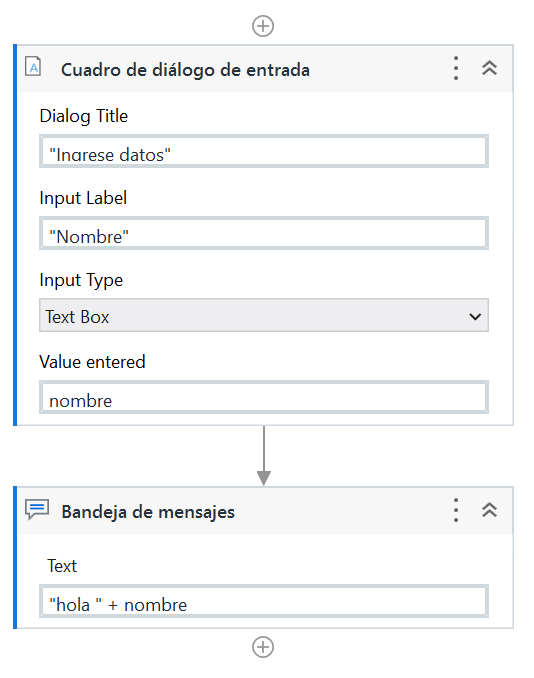
El resultado de la ejecución del robot que lee datos del usuario se muestra en la siguiente imagen.
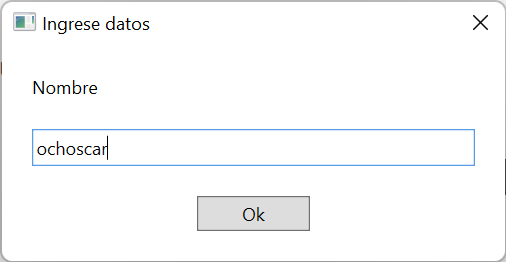
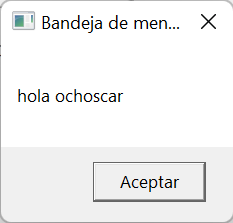
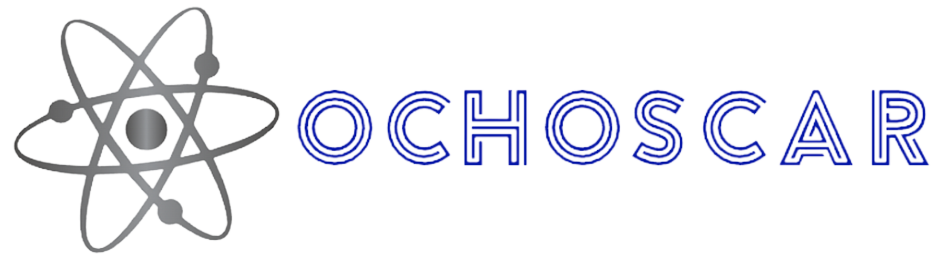

Deja un comentario
Lo siento, debes estar conectado para publicar un comentario.